
Jeśli chcesz mieć dostęp do wszystkich funkcji swojego Inteligentny dom zasilany przez HomeKit gdy jesteś z dala od domu, słodkiego domu, możesz - o ile masz w domu Apple TV lub iPada. Czytaj dalej, ponieważ pokazujemy, jak to zrobić.
Jak Apple TV i iPad mogą działać jako centra HomeKit
System Apple HomeKit umożliwia sterowanie inteligentnym domem z urządzenia z systemem iOS za pomocą aplikacji, widżetów i - co najbardziej futurystyczne - głosu za pośrednictwem integracji z Siri. Niestety, jak tylko wyjdziesz z zasięgu routera Wi-Fi i nie jesteś już „w domu”, cała ta integracja się zatrzymuje.
ZWIĄZANE Z: Co to jest Apple HomeKit?
Kiedy stoisz w swoim foyer i mówisz „Siri, włącz światła”, ona z radością włączy oświetlenie zintegrowane z HomeKit. Ale jeśli stoisz na skraju przecznicy, tuż poza zasięgiem Wi-Fi i wydajesz to samo polecenie, otrzymasz odpowiedź typu „Przepraszam, nie udało mi się w tej chwili nawiązać połączenia z Twoimi urządzeniami”.
Na szczęście istnieje całkiem proste rozwiązanie. Począwszy od Apple TV 3. generacji i dalej, Apple włączył obsługę HomeKit bezpośrednio do Apple TV. Podłączając Apple TV do sieci domowej, nie tworzysz tylko portalu rozrywkowego, ale w tle Apple TV służy również jako bezpieczna brama ze świata zewnętrznego, dzięki której wszystkie polecenia HomeKit przefiltrują do Twojego domu .
Nie masz Apple TV? Nie ma problemu. Oprócz włączenia Apple TV jako centrum HomeKit, rozszerzyli zakres HomeKit wraz z wydaniem iOS 10. Jeśli masz iPada z systemem iOS 10 (i zostawiasz go w domu, gdy Cię nie ma), może teraz działają również jako hub HomeKit.
Chociaż rozwiązanie może być proste po wdrożeniu, HomeKit jest wciąż stosunkowo nową ofertą, a konfiguracja nie jest pozbawiona dziwactw. Zamiast pozostawiać Cię w spokoju, zebraliśmy tutaj wszystkie istotne informacje, abyś mógł zacząć działać.
Co będziesz potrzebował
Zanim przejdziemy do procesu konfiguracji, upewnijmy się, że wszyscy są na tej samej stronie i gotowi do kontynuowania. Nie potrzebujesz dużo do tego samouczka, ale jeśli nie masz wszystkich elementów, nie będziesz w stanie skonfigurować i przetestować zdalnego dostępu do HomeKit.

Po pierwsze, potrzebujesz Apple TV lub iPada, które chcesz cały czas zostawiać w domu. Apple TV musi być albo modelem trzeciej generacji (zaktualizowanym do aktualnego oprogramowania Apple TV 7.2 z systemem iOS 8.4.1), albo modelem czwartej generacji (z systemem tvOS 10.0+). Upewnić się Twój Apple TV został zaktualizowany przed kontynuowaniem . Funkcjonalność HomeKit jest niedostępna w starszych modelach Apple TV lub modelach trzeciej generacji, które nie zostały zaktualizowane.
Jeśli wybierasz się na iPada, Twój iPad musi mieć możliwość uruchomienia systemu iOS 10 lub nowszy, co wyklucza wczesne modele iPadów. Będziesz potrzebować iPada czwartej generacji, iPada Mini 2, 3 lub 4 oraz iPada Air lub Air 2 lub jednego z nowych modeli iPada Pro.
Po drugie, będziesz potrzebować urządzenia z systemem iOS, takiego jak iPhone lub iPad. Twoje główne urządzenie iOS zalogowane do konta iCloud idealnie pasuje do samouczka. Jeśli zdecydowałeś się używać iPada jako koncentratora HomeKit, będziesz potrzebować dodatkowego urządzenia iOS do przetestowania systemu (i oczywiście do sterowania systemem HomeKit z dala od domu, gdy zostawisz iPada w domu).
Na koniec, aby przetestować funkcjonalność swojego systemu, będziesz potrzebować urządzenia obsługującego HomeKit, zainstalowanego i skonfigurowanego w sieci domowej. W tym samouczku używamy system Philips Hue z nowym mostkiem z obsługą HomeKit . Oczywiście jest oczywiste, że obecnie masz lub planujesz zakupić urządzenie HomeKit, jeśli jesteś zainteresowany tym samouczkiem, ale podekscytowany upewnij się, że dane urządzenie HomeKit jest zainstalowane i działa poprawnie w sieci domowej, zanim spróbujesz aby sterować nim zdalnie.
Apple TV czy iPad? Lokalizacja i funkcje mają znaczenie
Zanim przejdziemy dalej, szybko wyjaśnijmy, dlaczego możesz wybrać jedno urządzenie jako centrum HomeKit. Oczywiście, jeśli masz tylko jeden element sprzętu, to jest to urządzenie, którego będziesz używać, ale w przypadku gospodarstw domowych, w które zainwestowano dużo pieniędzy, istnieje duża szansa, że oba są na stole jako potencjalne centra HomeKit.
Pierwszą i najważniejszą kwestią jest lokalizacja. Niektóre urządzenia HomeKit polegają na komunikacji Wi-Fi (jak koncentrator Philips Hue), a inne na komunikacji Bluetooth (jak na przykład zamki z włączoną funkcją Schlage Sense HomeKit). Jeśli koncentrator HomeKit nie znajduje się w odległości Bluetooth (~ 30-40 stóp) od danego urządzenia, wówczas łączność HomeKit z tym urządzeniem będzie nierówna lub nieistniejąca.
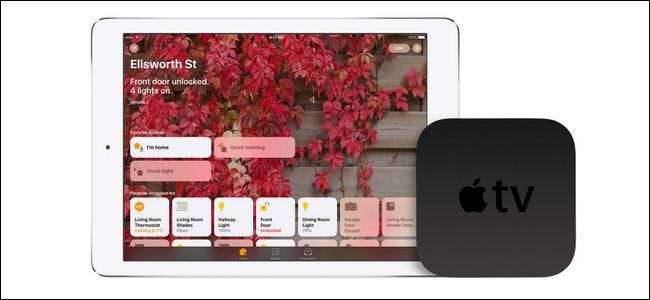
Jeśli na przykład używasz Apple TV w sypialni i nie można uzyskać dostępu do inteligentnego zamka tylnych drzwi przez Bluetooth, musisz przesunąć Apple TV lub iPada, aby utrzymać go w zasięgu zamków . To samo dotyczy odwrotnego przypadku: jeśli chcesz co wieczór używać iPada w łóżku jako czytnika wiadomości lub portalu Netflix, jest to kiepski wybór do łączenia się z tymi akcesoriami smarthome na dole, zależnymi od Bluetooth.
ZWIĄZANE Z: Jak sprawić, by Siri odpowiadała na Twój głos (bez naciskania czegokolwiek)
Oprócz kwestii o pierwszorzędnym znaczeniu - lokalizacji - istnieje jeszcze jedna bardzo ważna kwestia drugorzędna: funkcje. W systemie iOS 10 firma Apple wprowadziła aplikację Home, bardzo potrzebną aplikację pulpitu nawigacyjnego, która zapewnia szybki interfejs dla domu HomeKit. Co zaskakujące, pomimo tego, że Apple TV od początku funkcjonuje jako hub HomeKit, nie wydali wersji Home dla tvOS.
Z drugiej strony iPad działający jako centrum HomeKit ma pod tym względem dwie wyraźne zalety w stosunku do Apple TV. Nie tylko ma aplikację Home, która działa jako naprawdę ładny pulpit nawigacyjny na dużym ekranie iPada, ale tak jest „Hej Siri!” funkcja . Oznacza to, że nie tylko możesz z łatwością używać iPada jako interaktywnego centrum za pośrednictwem dużego ekranu dotykowego, ale możesz także włączyć funkcję „Hej Siri!” dodawaj funkcje i steruj inteligentnym domem za pomocą głosu, wydając polecenia do centrum HomeKit, takie jak „Hej Siri! Ustaw w salonie tryb filmowy ”. Efektem końcowym jest doświadczenie przyszłości, w którym możesz, podobnie jak w Star-Treku, trzymać moc w dłoni lub kontrolować ją za pomocą głosu.
Po pierwsze: przygotuj swoje urządzenia do zdalnego dostępu do HomeKit
Pomimo nowej aplikacji Home i wyraźnego kroku firmy Apple w kierunku uczynienia HomeKit bardziej dostępnym, niektóre wewnętrzne funkcje systemu HomeKit są nadal frustrująco nieprzejrzyste. Gorąco zachęcamy do uważnego przeczytania tej sekcji, ponieważ niepowodzenie w wykonaniu tych prostych kroków doprowadzi do nieudanej zdalnej konfiguracji HomeKit bez komunikatu o błędzie lub wskazania przyczyny.
Przede wszystkim musisz upewnić się, że każde urządzenie zaangażowane w ten proces (główne urządzenie iOS, którego używasz dla HomeKit i Apple TV / iPad, którego używasz jako centrum), jest zalogowane na konto administratora HomeKit (jeśli skonfigurujesz System HomeKit, to ty). Nie martw się o innych użytkowników w Twoim domu, którzy mają własne loginy iCloud– możesz im udostępniać dostęp później.
Po drugie, niezależnie od tego, czy używasz iPada, czy Apple TV jako centrum HomeKit, Ty musieć włącz zwiększone bezpieczeństwo na swoim koncie iCloud lub nie będziesz w stanie uzyskać zdalnego dostępu do domu HomeKit. Począwszy od wydania iOS 10, teraz obowiązkowe jest włączenie uwierzytelniania dwuskładnikowego na koncie iCloud, aby umożliwić zdalny dostęp do HomeKit. Chwyć urządzenie iOS lub komputer Mac, aby to zrobić - w systemie iOS możesz włączyć dwuskładnikowe, wybierając Ustawienia> iCloud> Hasła i zabezpieczenia. Jeśli potrzebujesz pomocy w konfiguracji zapoznaj się z naszym samouczkiem krok po kroku tutaj .

Wreszcie, nawet jeśli w ogóle nie używasz żadnych innych funkcji iCloud, musisz włączyć pęku kluczy iCloud, ponieważ jest on teraz zależny od zabezpieczeń HomeKit. Aby to zrobić, przejdź do opcji Ustawienia> iCloud> Pęk kluczy i upewnij się, że ustawienie jest włączone (dotknij go, aby przełączyć wpis, jeśli nie jest).
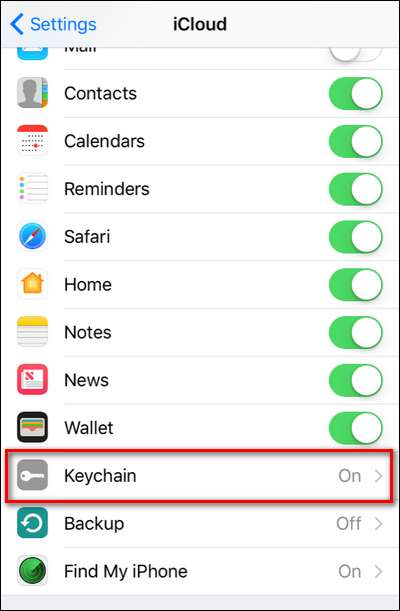
Przed kontynuowaniem sprawdź dokładnie każde z tych zadań: ten sam login iCloud dla wszystkich urządzeń, dwuskładnikowy włączony dla Twojego konta iCloud oraz włączony iCloud Keychain dla dowolnego urządzenia z systemem iOS biorącego udział w konfiguracji.
ZWIĄZANE Z: Jak udostępniać dostęp do HomeKit rodzinie, współlokatorom i gościom
Jak skonfigurować Apple TV jako centrum HomeKit
Jeśli zdecydowałeś się na Apple TV jako niezwykłe centrum HomeKit, to jest Twój gwizdek. Usiądź przed telewizorem za pomocą pilota ( lub klawiatura Bluetooth jeśli nienawidzisz wpisywania haseł za pomocą pilota tak samo jak my) i postępuj zgodnie z instrukcjami.
Krok pierwszy: Włącz dostęp do HomeKit na Apple TV
Po wykonaniu dodatkowej pracy związanej z bezpieczeństwem, którą właśnie opisaliśmy, włączasz HomeKit dostęp do swojej sieci lokalnej, logując się do Apple TV za pomocą tego samego iCloud / Apple ID, którego używasz do sterowania systemem HomeKit w domu. Otóż to. W przeciwieństwie do HomeKit w iOS 9, na urządzeniu z iOS nie ma możliwości włączenia funkcji - HomeKit jest teraz całkowicie zintegrowany i domyślnie włączony (o ile masz odpowiednie ustawienia zabezpieczeń na koncie).
W tym celu jedyną rzeczą, którą musisz zrobić na Apple TV, jest przejście do Ustawienia> Konta i potwierdzenie, że wpis w sekcji Apple ID: iCloud jest tym samym identyfikatorem, którego używasz na głównym urządzeniu z systemem iOS, które kontroluje system HomeKit. Jeśli właśnie włączyłeś uwierzytelnianie dwuskładnikowe na swoim koncie iCloud w tym samouczku, będziesz musiał zalogować się ponownie, aby autoryzować Apple TV. Kliknij wpis iCloud, nawet jeśli wygląda na to, że jesteś już zalogowany. Wprowadź ponownie hasło, a następnie po wyświetleniu monitu wprowadź kod uwierzytelniania dwuskładnikowego wysłany na Twój telefon.
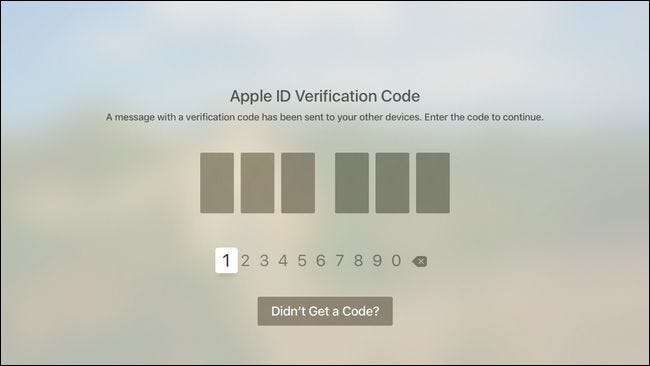
Po wykonaniu tego kroku w menu konta iCloud na Apple TV zobaczysz wpis oznaczony „Strona główna”, a obok niego powinien być napis „Połączono”.
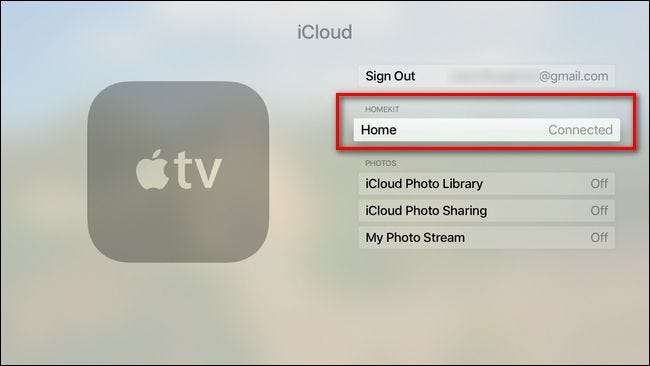
Jeśli nie jest ustawiony na „Połączono”, zapoznaj się z uwagami dotyczącymi bezpieczeństwa w poprzedniej sekcji i upewnij się, że wszystkie zostały wykonane prawidłowo. Możesz wrócić do tego menu w dowolnym momencie, aby sprawdzić stan swojego centrum HomeKit i, jeśli chcesz, je wyłączyć. Po prostu wybierając wpis „Dom” i dotykając go pilotem Apple, możesz przełączyć go na „Nie połączono”.
W tym momencie Twój Apple TV jest pomyślnie połączony z siecią HomeKit.
Krok drugi: Wyłącz usypianie na Apple TV
Nie mogliśmy znaleźć żadnego oficjalnego słowa w dokumentacji Apple TV / HomeKit, czy trzeba ustawić urządzenie Apple TV tak, aby nigdy nie spało, aby zdalne funkcje HomeKit działały.
ZWIĄZANE Z: Jak zapobiec zasypianiu Apple TV
Jednak po kilku próbach i błędach ustaliliśmy, że prawdopodobnie jest to najlepsze jeśli ustawisz Apple TV tak, aby nigdy nie spał . Chociaż z przyjemnością usłyszymy od Apple, że nie jest to konieczne, w naszych testach polecenia nie przeszły do domu, gdy Apple TV spał. Możesz wyłączyć tryb uśpienia, przechodząc do opcji Ustawienia> Ogólne> Uśpij po i dostosowując ustawienie na „Nigdy”.
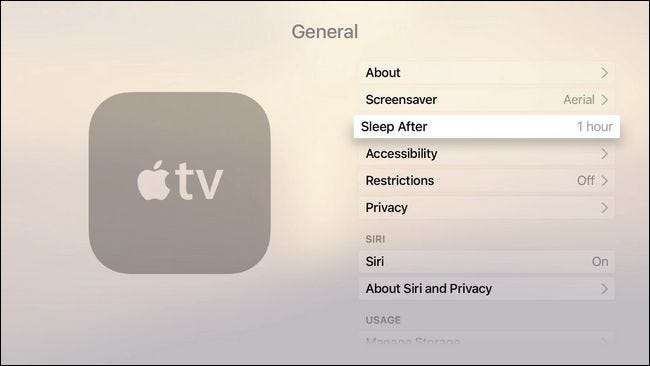
Jeśli martwisz się o zużycie energii, nie martw się. Przyłożyliśmy urządzenie monitorujące do naszego Apple TV i ustaliliśmy, że pozostawienie go działającego 24 godziny na dobę, 7 dni w tygodniu przez cały rok, zużywa tylko około 2,50 USD energii elektrycznej.
Jak skonfigurować iPada jako centrum HomeKit
Jeśli wcześniej sprzedano Cię na naszym urządzeniu sterującym iPad-as-Star-Trek, ta sekcja samouczka jest dla Ciebie. Chwyć iPada i przygotujmy się, by cieszyć się życiem, jak na statku kosmicznym. W porównaniu z konfiguracją Apple TV pod kątem dostępu do HomeKit, konfiguracja iPada jest znacznie prostsza ze względu na to, jak szybko możesz przez nią przejść.
Po pierwsze, jeśli nie przeskoczyłeś przez obręcze uwierzytelniania dwuskładnikowego iCloud i nie włączyłeś pęku kluczy iCloud, jak wskazaliśmy w sekcji przygotowawczej powyżej, zrób to teraz. Gdy to zrobisz, po prostu przejdź do opcji Ustawienia> Strona główna i włącz opcję „Używaj tego iPada jako centrum domowego”.
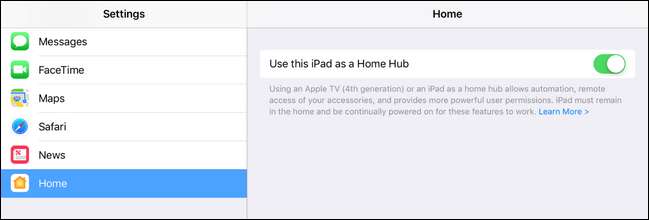
Otóż to. Gdy Twój iPad jest zalogowany na to samo konto iCloud, co administrator HomeKit i ustawienia zabezpieczeń są prawidłowe, to tylko jeden przełącznik. Bum. Gotowy.
Jak kontrolować swoje urządzenia HomeKit z daleka
Teraz, gdy już wszystko skonfigurowaliśmy, czas to przetestować. Dostęp do HomeKit z daleka odbywa się za pośrednictwem aplikacji Home lub Siri, więc będziesz chciał ustalić, które polecenia robią, zanim będziesz na nim polegać, gdy naprawdę jesteś poza domem.
Najłatwiejszym sposobem przetestowania rzeczy jest wyłączenie Wi-Fi w iPhonie i użycie radia komórkowego do „zdalnego” połączenia się z domem. Przesuń w górę na swoim iPhonie, aby uzyskać dostęp do Centrum sterowania i wyłączyć Wi-Fi.
Po wyłączeniu Wi-Fi naciśnij i przytrzymaj przycisk Home, aby przywołać Siri. Wydaj polecenie, o którym wiesz, że działa z systemem HomeKit. W naszym przypadku wydaliśmy polecenie zmiany koloru żarówek Hue. (Nie pytaj nas dlaczego, ale Siri lubi dodawać artykuły do naszych poleceń mówionych, więc ostatecznie brzmimy jak Super Mario).
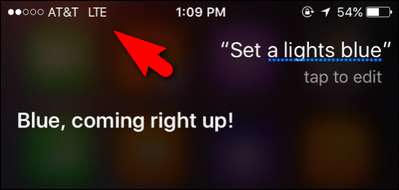
Możesz też otworzyć aplikację Home, dowolne skonfigurowane widżety HomeKit lub dowolny ze skrótów HomeKit nowe Centrum sterowania iOS 10 .
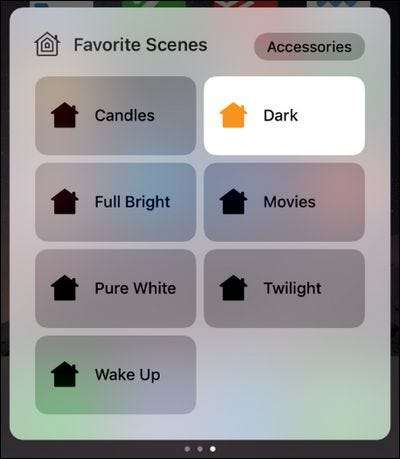
Jeśli polecenie głosowe, skrót, widżet lub inny wyzwalacz HomeKit działa, gdy jesteś teraz w domu, gdy Cię nie ma, to też będzie działać dobrze.
Ponownie, umiejscowienie jest wszystkim
Jedno małe dziwactwo, na które chcielibyśmy jeszcze raz zwrócić uwagę (aby uchronić Cię przed godzinami wyrywania włosów), to znaczenie umiejscowienia w odniesieniu do funkcjonalności HomeKit oraz Apple TV lub iPada. To jest druga wersja tego samouczka, ponieważ zaktualizowaliśmy go, aby odzwierciedlić zmiany wprowadzone w systemie iOS 10 do HomeKit. Zdecydowanie najważniejszym tematem, o którym pisali czytelnicy w związku z pierwszą wersją tego artykułu, były problemy z umiejscowieniem i niezrozumienie roli Bluetooth w ich gospodarstwie domowym HomeKit.
Apple TV i iPad mogą współdziałać z urządzeniami HomeKit na jeden z dwóch sposobów: mogą wysyłać sygnał do urządzeń HomeKit za pośrednictwem przewodowej lub bezprzewodowej sieci domowej lub mogą komunikować się z urządzeniami przez Bluetooth.
Dobry router Wi-Fi sięgnie od głębi piwnicy do krokwi strychu (a być może nawet do krawężnika przed domem). Z drugiej strony sygnały Bluetooth ulegają znacznemu pogorszeniu nawet na rozpiętości dużego pierwszego piętra. Kiedy mieliśmy Apple TV na naszym stanowisku testowym w naszym biurze, nie mogliśmy uzyskać zdalnego dostępu do HomeKit do pracy z naszą nową blokadą z włączoną funkcją Schlage Sense HomeKit. W końcu dotarło do nas, że zamek komunikuje się z systemem HomeKit przez Bluetooth, a nie Wi-Fi. Kiedy umieściliśmy Apple TV w bardziej tradycyjnym i scentralizowanym miejscu (obok telewizora w salonie), znajdował się on wystarczająco blisko zamka, aby przywrócić zdalny HomeKit.
Jeśli masz problem z urządzeniem, które nie reaguje, weź pod uwagę położenie koncentratora HomeKit względem urządzenia inteligentnego domu i czy korzysta ono z komunikacji Bluetooth.
Gdy zastosujesz się do samouczka, każde polecenie, które możesz wydać we własnym domu, takie jak „Wyłącz światła”, „ustaw termostat na 75” lub podobne, zadziała, gdy stoisz na ulicy lub w połowie drogi. świat.
Masz pilne pytanie dotyczące HomeKit lub innego oprogramowania lub sprzętu do inteligentnego domu? Napisz do nas e-maila na adres [email protected], a postaramy się odpowiedzieć.







